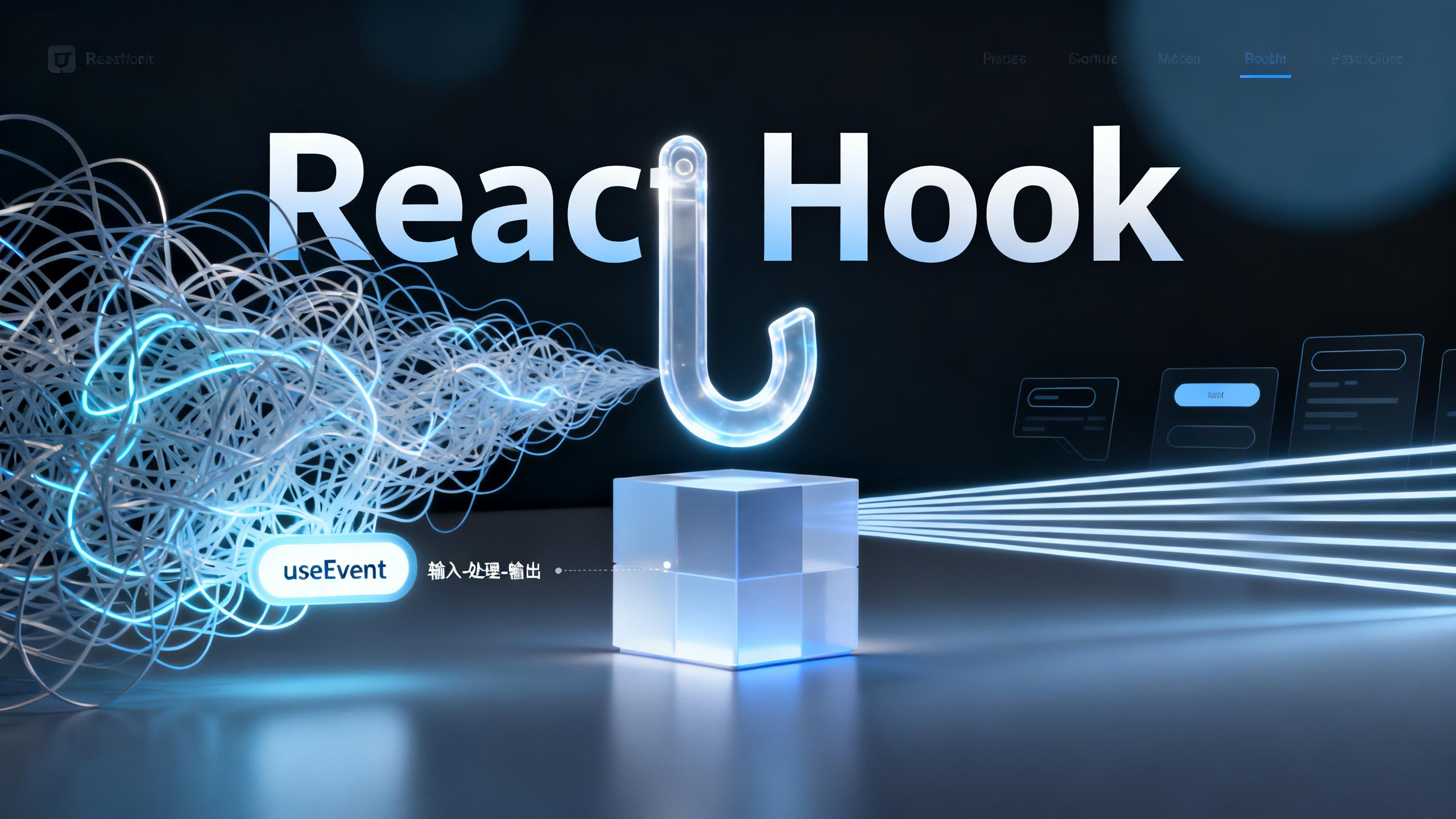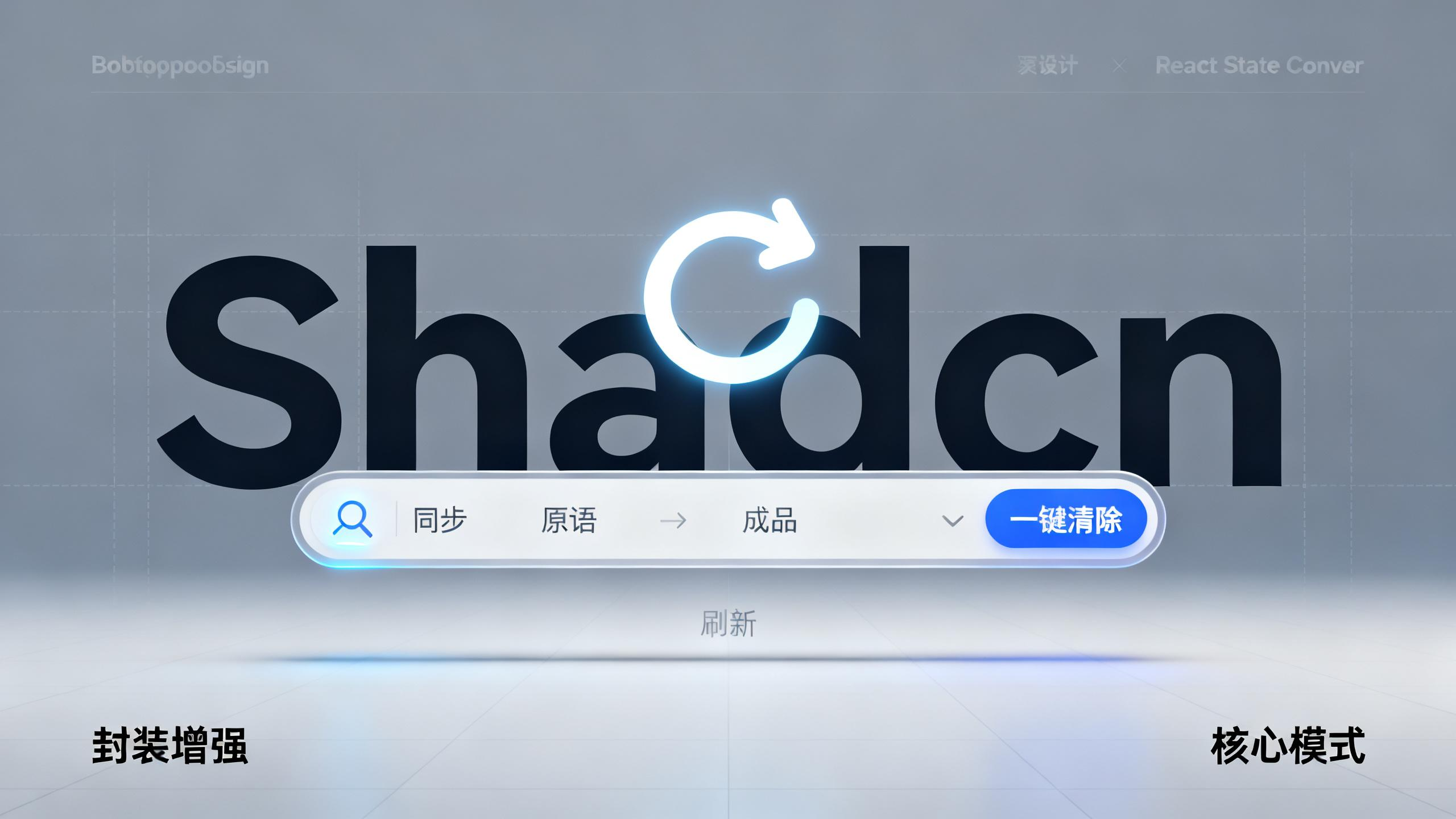第三章:从配置到执行——package.json 深度解析与命令行工具开发
第三章:从配置到执行——package.json 深度解析与命令行工具开发
Prorise第三章:从配置到执行——**package.json **深度解析与命令行工具开发
摘要: 告别枯燥的字段罗列!在本章,我们将扮演一名工具开发者,从零开始构建一个实用的命令行天气查询应用(weather-cli)。在这个旅程中,package.json 将不再是一份静态的配置文件,而是我们手中动态的“项目控制中心”。我们将通过解决真实需求来学习依赖划分、通过模拟线上事故来理解版本控制的深意、并通过构建自动化工作流来释放 scripts 的真正威力。完成本章,您将获得驾驭任何 Node.js 项目核心配置的自信。
3.1. 项目启动:从一个目标开始
我们的目标是创建一个简单的命令行工具:在终端输入命令,就能看到当前城市的天气。让我们从初始化项目开始。
1 | mkdir weather-cli && cd weather-cli |
我们得到了一个初始的 package.json,它将伴随我们整个开发过程。
3.2. 功能实现:dependencies 与 devDependencies 的天壤之别
3.2.1. 引入核心功能:dependencies
要查询天气,我们首先需要能发送网络请求。axios 是一个广受欢迎的 HTTP 客户端库。因为 我们的工具在运行时必须依赖它来获取数据,所以它是一个典型的 生产依赖 (dependencies)。
1 | npm install axios |
同时,为了让命令行输出更美观,我们引入 chalk 库来给文字添加颜色。同样,美化输出是工具核心功能的一部分,因此它也是 dependencies。
1 | npm install chalk@4 # chalk v5+ 是纯 ESM 包,为保持 CommonJS 教程一致性,我们使用 v4 |
现在,package.json 看起来是这样:
1 | "dependencies": { |
让我们编写核心代码 index.js 来使用它们:
文件路径: weather-cli/index.js
1 | const axios = require('axios'); |
现在运行它:
1 | node index.js |
1
2
3
4
今日详情:
温度范围: 低温 23℃ ~ 高温 29℃
风向风力: 东南风 2级
日期: 30
3.2.2. 优化开发体验:devDependencies
我们的核心功能已经完成。但作为工程师,我们还希望代码风格统一、开发流程更顺畅。
- 代码格式化: 我们引入
prettier来自动格式化代码。prettier只在开发阶段 对源码进行格式化,最终用户运行的代码里并不需要它。 - 自动重启: 我们引入
nodemon,它能监听文件变化并自动重启应用,省去手动Ctrl+C和node index.js的麻烦。nodemon也只在开发阶段 使用。
因此,它们都是典型的 开发依赖 (devDependencies)。
1 | npm install prettier nodemon --save-dev |
现在,package.json 完整了:
1 | "dependencies": { |
场景化总结: 请记住这个判断标准——如果你的代码在 index.js 中 require 或 import 了某个包,那它几乎总是 dependencies。如果一个包只通过 npm scripts 调用,或者只用于测试和构建,那它几乎总是 devDependencies。
3.3. 一个“线上事故”:具象化理解 SemVer (^ ~)
我们的 weather-cli v1.0.0 开发完成,axios 的版本是 ^1.11.0。一切看起来很完美。
事故模拟:
一个月后,axios 发布了 1.12.0 版本。这个版本有一个微小的、不兼容的 API 变更(这在现实中不应发生,但我们以此为例),导致错误处理的方式变了。
- 你 (开发者 A): 你的
node_modules里的axios还是1.11.0,一切正常。 - 新同事 (开发者 B): 他今天刚加入项目,执行
npm install。因为版本号是^1.11.0,npm 为他安装了最新的1.12.0版本。 - 结果: 在处理网络异常时,新同事的
weather-cli崩溃了,而你的却安然无恙。“在我这儿是好的啊!” 的经典场景再次上演。
这就是版本号中 ^ (Caret) 符号的威力与风险。它带来了自动获取 bug 修复和新特性的便利,也带来了潜在的不稳定性。
| 符号 | 示例 | 描述 |
|---|---|---|
^ (Caret) | ^1.11.0 | (默认) 拥抱创新:信任此包的次版本更新不会搞破坏。适用于生态成熟、遵循 SemVer 规范的包。 |
~ (Tilde) | ~1.11.0 | 谨慎更新:只接受修订号(bug 修复)的更新,不接受新功能。适用于对稳定性要求极高的核心依赖。 |
| 无符号 | 1.11.0 | 绝对锁定:完全禁止 npm 自动更新此包。适用于一些已知有问题的、或需要保持特定版本的包。 |
如何彻底解决这种不确定性?这正是我们下一章要学习的 package-lock.json 文件的核心使命。它会为整个团队锁定每一个包的精确版本。
3.4. 自动化工作流:释放 scripts 的真正威力
现在,让我们利用 devDependencies 来为 weather-cli 创建一套专业的 scripts 工作流。
修改 package.json 的 scripts 字段:
1 | "scripts": { |
"start": "node index.js": 定义了项目的标准启动方式,用于生产环境或直接执行。"dev": "nodemon index.js": 定义了开发模式。nodemon会在这里大显身手。当你修改并保存index.js时,它会自动重启应用。"format": "prettier --write .": 定义了一个代码格式化命令。--write .表示让prettier格式化当前目录下的所有支持文件。
揭秘 npm run 的魔法:
你可能会问,我没有全局安装 nodemon 和 prettier,为什么 npm run 能找到它们?
原理: 当执行 npm run <脚本名> 时,npm 会自动将 ./node_modules/.bin 目录临时添加到系统 PATH 中。所有通过 npm 安装的可执行包(如 nodemon, prettier)的启动脚本都存放在这里,因此 npm 可以直接调用它们,避免了全局安装污染。
现在,你可以这样工作:
- 开始开发: 运行
npm run dev,然后随意修改index.js的代码,终端会自动刷新。 - 提交代码前: 运行
npm run format,确保代码风格整洁统一。
3. 最终执行: 运行npm start来查看最终效果。
3.5. 从开发到部署:一个 CLI 工具的完整生命周期
我们已经开发出了 weather-cli 的核心功能,但要让它成为一个能 在任何终端直接通过命令执行 的专业工具,还需要经历本地测试、发布、安装等一系列关键流程。
3.5.1. 功能与执行力升级
第一步:代码升级,接收命令行参数
我们首先采纳您提供的更强大的 index.js 版本。它能通过 process.argv 接收用户输入的城市名,并使用了更真实的 API。
第二步:让脚本“可执行”:不可或缺的 Shebang
这是让一个 .js 文件从“普通脚本”蜕变为“可执行命令”最关键的一步。我们必须在 index.js 文件的 最顶端 添加一行特殊的注释:
#!/usr/bin/env node
- 它是什么? 这行代码被称为 Shebang 或 Hashbang。
- 它做什么? 它告诉操作系统(Linux, macOS, 以及 Windows 上的 Git Bash/WSL 等环境),当直接执行这个文件时,应该使用哪个解释器来运行它。
#!/usr/bin/env node的意思是:“请在当前用户的环境变量PATH中找到node程序,并用它来执行我下面的代码。” - 没有它会怎样? 如果没有这一行,当用户在终端输入
weather时,操作系统不知道这是一个 Node.js 脚本,可能会尝试用默认的 shell 解释器来执行,从而导致语法错误或执行失败。
Windows 环境下的特殊说明: 严格来说,在 Windows 的原生 CMD 或 PowerShell 中,Shebang 并不直接生效。但 npm 在执行 npm link 或全局安装时,会非常智能地为我们创建一个 .cmd 的“垫片”文件,这个文件会负责调用 Node.js 来执行我们的脚本。尽管如此,添加 Shebang 依然是开发跨平台 CLI 工具的黄金标准和最佳实践,我们必须遵守。
现在,让我们整合代码和 Shebang:
文件路径: weather-cli/index.js (请更新为以下最终代码)
1 |
|
3.5.2. 本地测试:npm link 的妙用
在发布到 NPM 之前,我们如何在本地模拟一个真实的用户使用场景,直接测试 weather 命令呢?答案就是 npm link。它能在你的电脑上创建一个指向你项目源文件的“全局快捷方式命令”。
第一步:配置 bin 字段
修改 package.json,添加 bin 字段:
1 | { |
第二步:执行链接
在你的项目根目录 (weather-cli/) 下,执行:
1 | npm link |
1
added 1 package in 1s
第三步:全局测试
现在,打开任何一个新的终端窗口,你都可以像使用一个真正的全局命令一样使用 weather 了!
1 | weather 深圳 |
1
2
3
4
5
6
7
城市: 广东 - 深圳
当前温度: 30°C
天气状况: 阵雨
湿度: 91%
空气质量: 优
更新时间: 2025-08-30T10:49:15
今日详情: 低温 26℃ ~ 高温 31℃, 无持续风向 1级
第四步:取消链接
当你本地测试完成,准备发布时,可以取消这个链接:
1 | npm unlink |
3.5.3. 走向世界:发布、安装与卸载
当本地测试万无一失后,我们就可以将它发布到 NPM 仓库,让所有人使用。
第一步:发布包 (模拟)
注意: 发布需要一个 NPM 账号,并通过 npm login 登录。为避免污染公共仓库,我们在此只演示命令,请不要实际执行 npm publish。你需要确保 package.json 中的 name 是一个未被占用的名称。
1 | # 登录 NPM 账号 (需要提前在官网注册) |
第二步:全局安装你自己的包
一旦发布成功,你和其他用户就可以通过 -g (global) 参数来全局安装这个工具了。
1 | npm install -g weather-cli-prorise-demo |
第三步:在任何地方使用
安装完成后,你就可以在电脑的任何路径下使用 weather 命令。
1 | weather 广州 |
1
2
3
4
5
6
7
城市: 广东 - 广州
当前温度: 31°C
天气状况: 多云
湿度: 88%
空气质量: 良
更新时间: 2025-08-30T10:49:15
今日详情: 低温 26℃ ~ 高温 33℃, 无持续风向 2级
第四步:卸载全局包
如果不再需要这个工具,可以轻松地全局卸载它。
1 | npm uninstall -g weather-cli-prorise-demo |
卸载后,weather 命令将不再可用。
3.6. 本章核心速查总结
| 分类 | 关键项 | 核心描述 |
|---|---|---|
| 核心概念 | Shebang | #!/usr/bin/env node,放在 JS 文件首行,使其 可被直接执行。 |
| 发布字段 | bin | (CLI 必备) 将包内可执行文件映射为系统命令,与 Shebang 配合使用。 |
| 核心命令 | npm link | (CLI 开发必备) 在本地创建全局命令用于测试,极大提升开发效率。 |
| 核心命令 | npm install -g <包名> | 全局安装一个包,通常用于安装命令行工具。 |
| 核心命令 | npm uninstall -g <包名> | 全局卸载一个包。 |
| Node.js API | process.argv | 获取命令行参数的数组,[2] 是第一个用户输入的参数。 |
3.7. 高频面试题与陷阱
在开发一个像 weather-cli 这样的命令行工具时,为了让它能被系统直接调用,需要在 package.json 和入口 JS 文件中做什么关键配置?
需要两步关键配置。第一,在 package.json 中设置 bin 字段,将我想暴露的命令(如 “weather”)映射到我的入口 JS 文件(如 “./index.js”)。第二,也是最关键的,我必须在 index.js 文件的第一行添加 Shebang,即 #!/usr/bin/env node,来告诉操作系统用 Node.js 环境来执行这个脚本文件。
非常准确。那你在开发 weather-cli 的过程中,是如何在发布到 NPM 之前进行高效测试的?
我主要使用 npm link 命令。在项目根目录执行 npm link 后,npm 会根据 bin 字段为我的工具创建一个全局的符号链接命令。这样我就能在系统的任何路径下,像真实用户一样直接调用 weather <城市名> 来测试。我对代码的任何修改都会即时反映出来,无需重复安装或发布,极大地提高了开发和调试的效率。
很好。你在 index.js 中用 process.argv[2] 来获取城市参数,那你知道 process.argv[0] 和 process.argv[1] 分别是什么吗?
知道的。process.argv 是一个包含命令行所有参数的数组。process.argv[0] 通常是 Node.js 的可执行文件路径;process.argv[1] 是当前正在执行的脚本文件的路径;从 process.argv[2] 开始,才是用户传递的实际参数。所以我们用 [2] 来获取第一个用户参数。